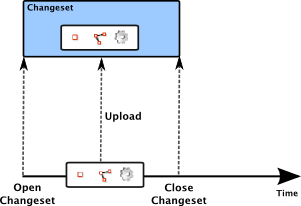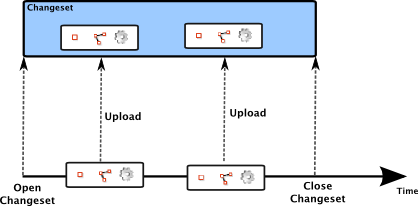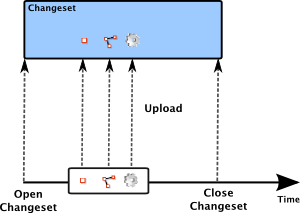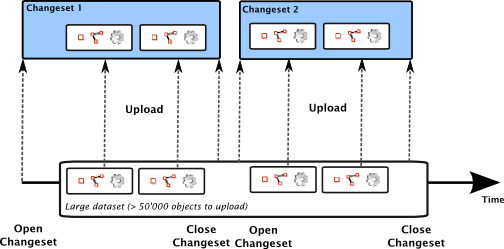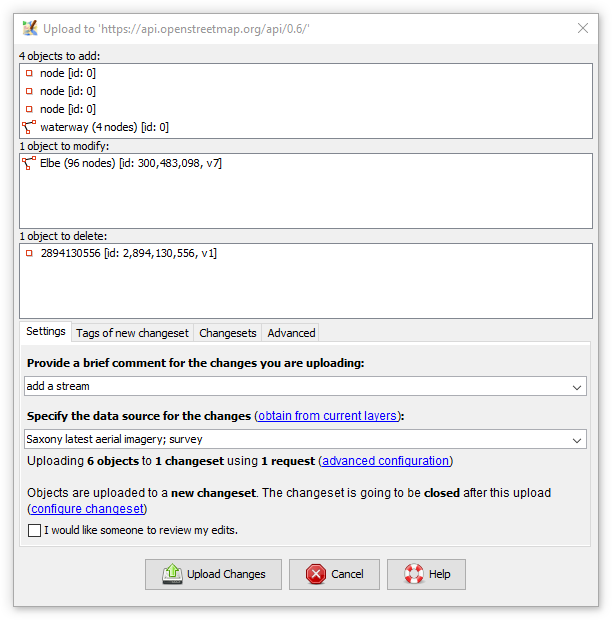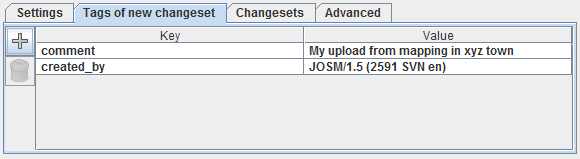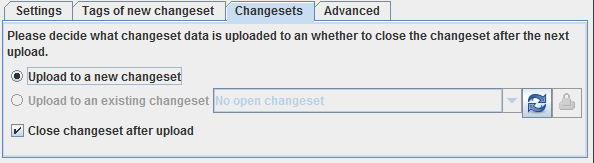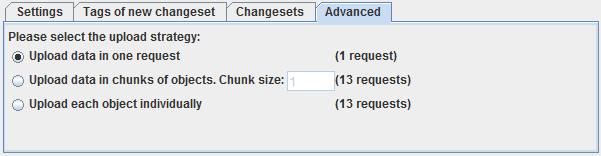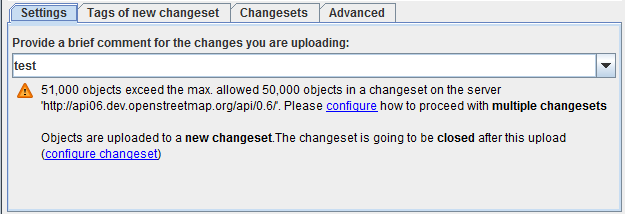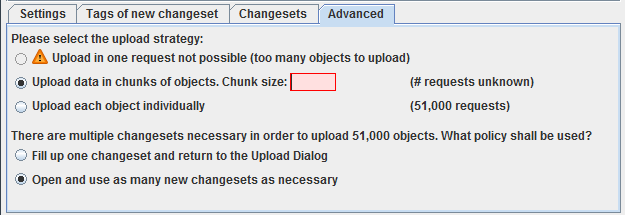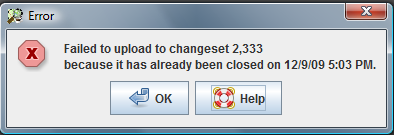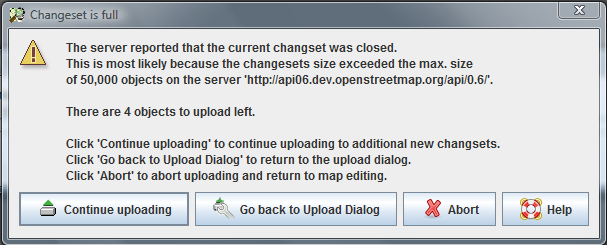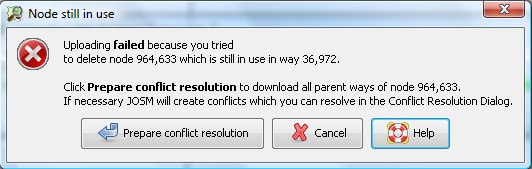| Version 5 (modified by , 10 years ago) ( diff ) |
|---|
incomplete translation
Andere talen:
- Ελληνικά
- English
- Esperanto
- français
- 日本語
- norsk bokmål
- Nederlands
- русский
- українська
- @43 - @78
Inhoudsopgave
-
Bestand > Uploaden naar OSM
- Wijzigingensets, verzoeken om te uploaden en strategieën voor uploaden
- Uw strategie voor uploaden kiezen - wanneer en hoe vaak uploaden
- Gegevens uploaden
- Error and Warning messages
- See also
Bestand > Uploaden naar OSM
 Toetsenbord sneltoets:
Toetsenbord sneltoets: Ctrl+Shift+↑
Nieuwe, gewijzigde en verwijderde objecten op de huidige gegevenslaag naar de server uploaden.
Geo-gegevens die worden bewerkt in JOSM zijn alleen lokaal beschikbaar en alleen te gebruiken door de gebruiker die die gegevens heeft ingevoerd, tenzij die gebruiker besluit om ze ook voor de gemeenschap beschikbaar te stellen. De gebruiker moet ze uploaden om de gegevens te publiceren. Uploaden betekent dat de geo-gegevens worden overgebracht naar een centrale server die wordt beheerd door de gemeenschap van OSM, waar het wordt geïntegreerd met geo-gegevens van andere mappers in één centrale database. Door het uploaden van gegevens die lokaal zijn bewerkt worden geo-gegevens zowel deel van de public maps en dat zij kunnen worden gebruikt door andere leden van de gemeenschap van OSM.
Wees alstublieft voorzichtig met het bewerken en uploaden van gegevens. Indien u twijfelt of alles wel OK is, laat het uploaden dan achterwege en sla het gebied lokaal op op de harde schijf, controleer wat u nodig vindt en probeer het later nog eens.
Wijzigingensets, verzoeken om te uploaden en strategieën voor uploaden
Geo-gegevens die zijn bijgedragen aan de server van OSM bestaan uit knopen, wegen en relaties. Omdat er honderden mappers zijn die hun geo-gegevens publiceren op de server van OSM server is het belangrijk om na te kunnen gaan wie welke gegevens publiceerde en in welke context. Het zou voor mappers ontzettend veel tijd vergen om te beschrijven waarom elke enkele knoop en elke enkele weg is gepubliceerd. Een meer bruikbare benadering is om een groep gerelateerde objecten bij elkaar te verpakken en aan het pakket zelf een opmerking toe te wijzen, in plaats van aan de individuele objecten.
Het project OSM noemt een dergelijk pakket een wijzigingenset. Een wijzigingenset is een collectie gerelateerde wijzigingen (nieuwe objecten, aanpassingen aan objecten, of verwijderingen van objecten) toegepast op gegevens van OSM.
Wijzigingensets verschillen van verzoeken voor uploaden. Een wijzigingenset is een logische groepering van objecten, waar een verzoek voor uploaden een technische groepering is om geo-gegevens over te brengen naar alleen de centrale server van OSM. In JOSM zeggen we dat objecten worden geüpload met behulp van verzoeken voor uploaden naar een wijzigingenset. Het dialoogvenster Uploaden in JOSM maakt het mogelijk aspecten van de objecten voor verzoeken voor uploaden en wijzigingenset te configureren. Sommige van de instellingen zijn verplicht (d.i. de gebruiker moet ze configureren vóórdat geo-gegevens kunnen worden geüpload) maar de meeste ervan zijn optioneel en JOSM werkt met redelijke standaardwaarden.
Geo-gegevens kunnen later worden opgehaald via de wijzigingenset waarmee ze werden geüpload, maar ze kunnen niet worden opgehaald met behulp van het gebruikte verzoek voor uploaden. Wijzigingensets hebben een unieke identificatie, verzoeken voor uploaden hebben dat niet. Bijvoorbeeld: deze wijzigingenset bevat geo-gegevens van het traceren van luchtfoto's van de stad Bern, Zwitserland. Het is echter niet mogelijk om de verzoeken voor uploaden te zien waarmee het werd gevuld.
Eén verzoek voor uploaden in één wijzigingenset
In het meest eenvoudige geval zit er slechts één verzoek voor uploaden in een wijzigingenset:
Dit is de standaard configuratie die wordt gebruikt door JOSM. Het is de voorkeursconfiguratie
- voor gebruikers die het resultaat van het converteren van een aantal GPS-sporen uploaden naar de geo-gegevens van OSM
- voor gebruikers die het resultaat van het traceren van een aantal uren van luchtfoto's uploaden
- voor gebruikers die het resultaat van het invoeren van lokale kennis over straatnamen, points of interests, etc. uploaden
Meerdere uploads in één wijzigingenset
Dit is een gevorderde optie voor configuratie die de meeste gebruikers niet hoeven in te schakelen. Het kan handig zijn:
- voor gebruikers die in kaart brengen met meerdere gegevenslagen in JOSM en die het resultaat van hun werk in één wijzigingenset willen uploaden
- voor gebruikers die werken aan een lange sessie van in kaart brengen. Voor hen zou het veiliger zijn om tussenliggende resultaten naar de server te uploaden dan om alleen het resultaat van de volledige sessie te uploaden. In het eerste geval kunnen zijn meerdere verzoeken voor uploaden in één wijzigingenset gebruiken, wat hen helpt hun gegevens veilig te behouden zonder ze te fragmenteren in niet aan elkaar gerelateerde wijzigingensets.
JOSM ondersteunt nog steeds het individueel uploaden van elk object.
Onthoud dat dit een verouderde mogelijkheid is. Tot voor kort was dit de enige optie voor uploaden in OSM. Technisch gebruikt het een enigszins andere benadering om met de server van OSM te communiceren. Het is nog steeds beschikbaar in JOSM, hoewel de server van OSM server nu verzoeken voor uploaden ondersteunt tot maximaal 50.000 objecten. Voor de terloopse en normale gebruiker is het bijna vervallen. In bijzondere gevallen zou het handig kunnen zijn voor ervaren gebruikers.
Grote gegevenssets in meerdere wijzigingensets uploaden
JOSM ondersteunt ook het uploaden van grote gegevenssets die niet in één wijzigingenset passen.
Dit is een gevorderde optie die alleen nuttig kan zijn voor ervaren gebruikers. Zij kunnen deze configuratie selecteren als zij een gegevensset moeten uploaden die meer dan 50.000 nieuwe, aangepaste of verwijderde objecten bevat.
Uw strategie voor uploaden kiezen - wanneer en hoe vaak uploaden
Er is geen eenvoudig antwoord op de vraag wanneer en hoe vaak te uploaden. U zou noch de gehele dag moeten bewerken en dan alles uploaden, noch elke minuut na het toevoegen van ene weg moeten uploaden.
Hier zijn enkele richtlijnen:
- Benodigde tijd voor uploaden: hoe kleiner de verzoeken voor uploaden u kiest, hoe meer tijd het vergt om ze te uploaden. Het vergt meer tijd om 100 objecten te uploaden met behulp van 100 individuele verzoeken voor uploaden dan ze in één verzoek met 100 objecten te uploaden.
- Botsingen met andere mappers: indien u 30.000 objecten in één verzoek uploadt en als de server dan een probleem tegenkomt bij het 29.999ste object, wordt het gehele uploaden teruggedraaid. Het probleem moet eerst worden opgelost (d.i. door een conflict op te lossen). Alle 30.000 objecten zullen dan opnieuw moeten worden geüpload. Aan de andere kant, als u 30.000 objecten uploadt met 10 verzoeken die elk 1.000 objecten bevatten en de server komt dan een probleem tegen bij het 29.999ste object, dan hoeft u alleen het laatste verzoek voor uploaden te herhalen voor de objecten 29.000 tot en met 30.000. De objecten 1-28.999 zijn al met succes geüpload. Als u gebieden in kaart brengt waar ook andere mappers actief zijn, zou u daarom kleinere grootten voor verzoeken voor uploaden moeten prefereren.
Gegevens uploaden
Dialoogvenster Uploaden starten
Controles vóórdat het dialoogvenster Uploaden wordt weergegeven
Vóórdat het dialoogvenster Uploaden wordt weergegeven, wordt Validatie uitgevoerd op alle aangepaste objecten. Als dat waarschuwingen of fouten vindt, zult u een lijst ervan gepresenteerd krijgen en de kans om de problemen op te lossen en opnieuw te proberen of doorgaan met uploaden. Het is niet nodig om alles te repareren, maar denk er ook niet te gemakkelijk over, speciaal niet met betrekking tot de fouten.
JOSM controleert ook op beperkingen die worden opgelegd door de server van OSM:
- namen en waarden van tags moeten korter zijn dan 255 tekens
- wegen mogen niet uit teveel knopen bestaan
Als de objecten die u uploadt cirkelvormige afhankelijkheden hebben (relatie 1 verwijst naar relatie 2, relatie 2 verwijst naar relatie 3, relatie 3 verwijst naar relatie 1) kan JOSM ze niet uploaden. JOSM zal u eerst vragen die afhankelijkheden te verbreken.
Opmerking: Voor grote gegevenssets kunnen deze controles nogal wat tijd vergen en gedurende die tijd geven zij geen terugkoppeling aan de gebruiker. Wees geduldig als het enige seconden duurt om het dialoogvenster Uploaden te starten voor grote gegevenssets. Dit zal op korte termijn worden opgelost.
Het dialoogvenster Uploaden
Het dialoogvenster Uploaden bestaat uit twee gedeelten:
- de bovenste helft geeft een overzicht weer van de objecten die moeten worden toegevoegd, moeten worden aangepast of moeten worden verwijderd op de server
- het onderste gedeelte verschaft panelen voor het configureren van de verscheidene aspecten voor het proces van uploaden
Wanneer het dialoogvenster Uploaden wordt gestart geeft het altijd het paneel van de basisconfiguratie weer wat een tekstvak bevat voor het invoeren van een opmerking voor de upload en een overzicht van de andere parameters voor het uploaden van deze upload.
Een eenvoudige upload uitvoeren
- Het dialoogvenster Uploaden starten
- Voer een opmerking voor de upload in. U moet een opmerking voor de upload invoeren van tenminste 3 tekens.
- Klik op
 Aanpassingen uploaden
Aanpassingen uploaden
Een upload uitvoeren met gevorderde opties
Tags toevoegen aan de wijzigingenset
Geo-gegevens die worden geüpload naar de server van OSM server worden altijd geüpload naar een wijzigingenset. Soortgelijk aan knopen, wegen en relaties kan men tags toewijzen aan een wijzigingenset.
In het dialoogvenster Uploaden kan men tags invoeren in het paneel Tags van nieuwe wijzigingensets, bekijk de schermafdruk hieronder:
Do's en Don'ts
- Tags zijn uw vrienden. Gebruik ze om de geo-gegevens te beschrijven die u uploadt naar de server van OSM.
- Gebruik de tag
sourceom de bron van uw geo-gegevens te beschrijven (voorbeelden:getraceerd van Yahoo luchtfoto's,gebaseerd op GPS-sporen en ter plaatse bekeken op de fiets). - U hoeft uw gebruikersnaam niet toe te voegen aan de tags. De koppeling tussen de wijzigingenset en uw gebruikersaccount van OSM wordt automatisch onderhouden.
Onthoud dat de vereiste opmerking voor de upload ook een tag is. U kunt het ofwel invoeren in het paneel Tags van nieuwe wijzigingensets met de sleutel comment of in het paneel Instellingen in het daar verschafte tekstveld.
De wijzigingenset waarnaar moet worden geüpload
In het paneel Wijzigingensets kunt u selecteren naar welke wijzigingenset de gegevens moeten worden geüpload, bekijk de schermafdruk hieronder:
JOSM uploadt naar een nieuwe wijzigingenset als Naar een nieuwe wijzigingenset uploaden wordt geselecteerd. Dit is de standaard instelling.
Als u naar een bestaande wijzigingenset wilt uploaden dient u een van de beschikbare wijzigingensets uit de keuzelijst te selecteren. Deze lijst is alleen ingeschakeld indien er open wijzigingensets zijn waarnaar u gegevens kunt uploaden omdat u daarvan de eigenaar bent. Klik op  Vernieuwen om de lijst met beschikbare open wijzigingensets op te halen vanaf de server. Indien er tenminste één open wijzigingenset beschikbaar is kunt u de keuzeknop Naar een bestaande wijzigingenset uploaden gebruiken en een wijzigingenset selecteren.
Vernieuwen om de lijst met beschikbare open wijzigingensets op te halen vanaf de server. Indien er tenminste één open wijzigingenset beschikbaar is kunt u de keuzeknop Naar een bestaande wijzigingenset uploaden gebruiken en een wijzigingenset selecteren.
Klik op  Wijzigingenset sluiten om de momenteel geselecteerde open wijzigingenset te sluiten. Dit is alleen voor het gemak. U hoeft hier geen wijzigingenset te sluiten om een upload met succes uit te voeren.
Wijzigingenset sluiten om de momenteel geselecteerde open wijzigingenset te sluiten. Dit is alleen voor het gemak. U hoeft hier geen wijzigingenset te sluiten om een upload met succes uit te voeren.
Na het met succes uploaden kan JOSM ofwel de gebruikte wijzigingenset sluiten of die open laten voor een andere upload. De standaard instelling is om hem te sluiten. U kunt configureren of JOSM hem open zou moeten laten door het keuzevak Sluit de wijzigingenset na de upload te deselecteren.
Het aantal en de grootte van verzoeken voor uploaden configureren
JOSM uploadt geo-gegevens met één of meer verzoeken voor uploaden naar een wijzigingenset op de server van OSM. In het paneel Geavanceerd kunt u het aantal en de grootte van verzoeken voor uploaden bepalen, bekijk schermafdruk:
Selecteer Upload gegevens in één verzoek om alle objecten in één verzoek te uploaden. Indien u een medium tot groot aantal objecten uploadt zou dit wat tijd kunnen vergen en JOSM zal niet in staat zijn u over het proces te informeren. Er zijn slechts twee uitkomsten voor een dergelijke upload: de upload werd met succes uitgevoerd of niet. In het eerste geval is alles goed, in het laatste geval worden in het geheel geen objecten geüpload. Dit soort upload zal nooit leiden tot een gedeeltelijke upload, wat zowel zijn kracht als zijn zwakte is. Het zijn zwakte zijn als de gehele upload mislukt omdat er een probleem is met het allerlaatste object in het verzoek voor uploaden.
Selecteer Upload gegevens in gedeelten van objecten. Grootte gedeelte: om de objecten te uploaden in een serie verzoeken met een vooraf gedefinieerde grootte. U kunt een voorkeur voor de grootte opgeven voor een verzoek voor uploaden (de "chunk size" genoemd). Afhankelijk van de waarde zal JOSM een aantal verzoeken voor uploaden indienen (het aantal wordt weergegeven aan de rechterzijde van het invoerveld voor de "chunk size"). In tegenstelling aan de eerdere optie, kan elke upload van een chunk lukken of mislukken. U zult enige ruwe terugkoppeling over de voortgang krijgen omdat JOSM u zal informeren wanneer een individueel gedeelte met succes is geüpload of wanneer het uploaden is mislukt. Uploaden in gedeelten is echter in de meeste gevallen trager dan uploaden in één verzoek.
Selecteer Upload elk object individueel om elk object te uploaden met een individueel verzoek voor uploaden. U zult enige ruwe terugkoppeling over de voortgang krijgen omdat JOSM u zal informeren wanneer een individueel object met succes werd geüpload of wanneer het uploaden is mislukt. Onthoud dat deze optie in de meeste gevallen de traagste optie is.
Aanbevelingen
- For small (<1,000 objects) to medium upload sizes (<5,000 objects), choose Upload data in one request
- For medium to large upload sizes (> 5,000 objects) choose Upload data in chunks of objects. A chunk size of 1,000 is a good value to start with.
- Don't use Upload each object individually unless you have a specific reason to do so. This is basically a legacy strategy from former versions of the OSM server.
Running a very large upload
An upload is considered to be very large if its size exceeds the maximum size of a changeset on the OSM server. Currently, the upper limit for the size of a changeset is 50,000 objects and if JOSM detects that your upload is bigger it displays the following information in the Upload Dialog:
The warning message indicates that JOSM can't upload the data unless you configure some advanced settings. Either switch to the tab Advanced or click on the link in the message. The following configuration panel will be displayed:
For very large uploads, uploading in one request isn't possible and the respective option is therefore disabled. Please select a chunk size to be used in the upload. It has to be smaller than 50,000, too, because the upper limit for the size of a changeset also applies to the chunk size. You can upload a very large dataset with an individual request per object but you're not recommended to do so.
A very large upload doesn't fit within a single changeset. Please select
- whether JOSM should automatically open as many new changesets as required to upload the data. Select this option if you want to run a very large upload without user intervention.
- whether JOSM should fill up one changeset and return to the Upload Dialog. Select this option if you want to have full control over the changesets created for the upload.
Error and Warning messages
Uploading to a closed changeset
If you upload to an open changeset, the upload may fail because the changeset has been closed in the meantime. It could have been closed by the server because of a timeout (changesets don't stay open for more than 24 hours and are also closed after an hour of inactivity) or because you closed it explicitly in another JOSM instance.
JOSM displays the following error message:
How to resolve
- Launch the Upload Dialog again
- Select another open changeset or select to upload to a new changeset
- Upload again
Changeset becomes full during upload
There is an upper limit for the size of changesets. On the OSM server it's currently set to 50,000 objects per changeset. An upload may exceed this limit while uploading, mainly if you are uploading a sequence of upload requests to the same changeset.
If JOSM detects that a changeset became full it displays the following warning message:
How to resolve
- Click on Continue Uploading to continue the upload with as many new changesets as necessary.
- Click on Go back to Upload Dialog to go back to the upload dialog. There you can select another changeset to upload the remaining objects to.
- Click on Abort to abort uploading and return to the main map editing interface.
Deleting nodes that are still in use
If your upload includes a deleted node the OSM server checks if the node is still used in one of the ways known to the server. You have to make sure that the node is isolated (not part of any way and not referred to by any relation) before it can be deleted.
If the OSM server detects that the node is still in use it replies an error message which JOSM displays as follows:
If you click on Prepare conflict resolution JOSM supports you in resolving the issue. First it downloads all ways in which the node is still used and merges them with your current dataset. In most cases, JOSM removes the deleted node from all parent ways automatically. If for some reason this isn't possible, JOSM creates a conflict which you have to resolve manually.
After that, just upload again. Your upload now includes all parent ways of the deleted node and the deleted node is removed from all of them. The upload should therefore succeed.
See also
Attachments (1)
-
changeset-config-panel-1_JOSMr18303_nl.png
(33.2 KB
) - added by 4 years ago.
new Dutch screenshot
Download all attachments as: .zip